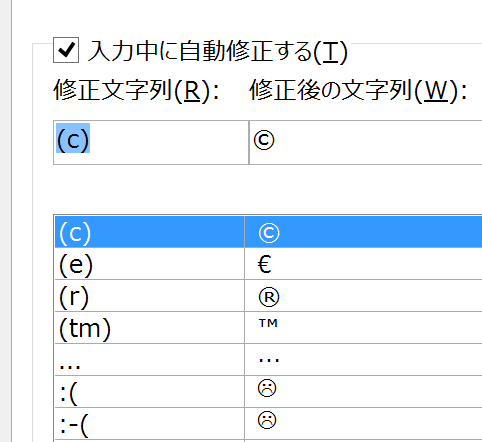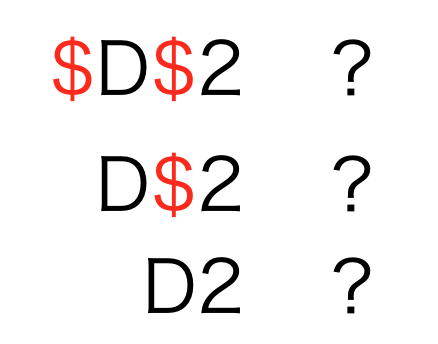Excelで作業をしている時に、セル内の一部分だけを抜き出したいときがあります。セル内のデータが「 ( 」などの記号で区切られていたら、FIND関数を使うとうまく抜き出すことができます。
FIND関数でできること
FIND関数は、
見つけたいデータを入力して、調査するセルを指定すると、
見つけたいデータが指定したセル内で左から何番目にあるかを表示してくれる関数です。
FIND関数の要素は「①見つけたいデータ」と「②調査するセル」の2つで、順番に入力します。

具体的に見ておきましょう。
たとえば、Excelシート上に次のようなデータが入力されているとします。
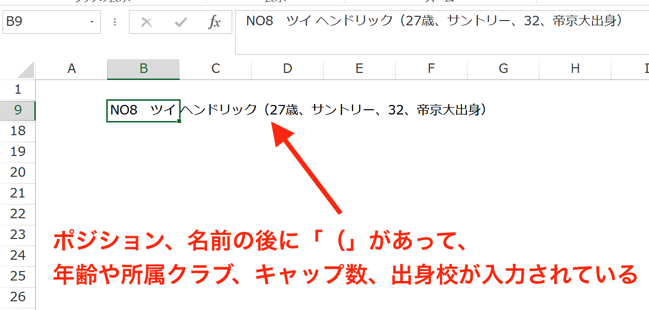
一つのセルの中に選手の情報が入力されていますが、その中に「( 」が含まれています。
この「( 」をFIND関数で指定してみましょう。
指定するのは「(」ですが、「(」は文字列として認識されるので、入力の際には「” ”(ダブルクォーテーション)」で囲んで「” ( ”」と入力。
また、入力されているセルは「B9セル」なので、セル番号のB9を指定します。
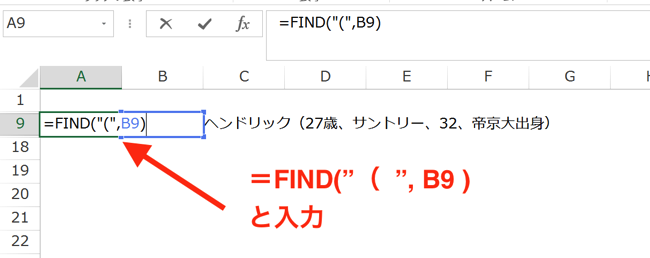
= FIND( ” ( “, B9 )と入力しました。
結果は、
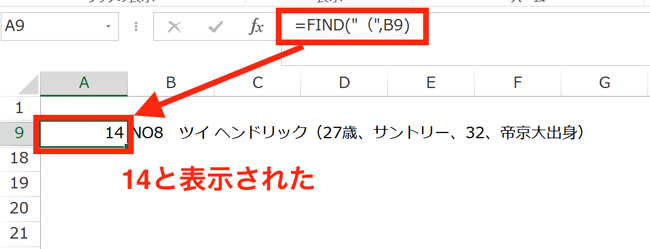
「14」と表示されて、セル内で「(」が14番目に来ることが分かりました。
このFIND関数を使って、「セル内の一部のデータをどのように抜き出すか」ですが、このFIND関数と、
「指定した文字数分だけ、セル内のデータを表示させる」関数とを組み合わせることで可能になります。
LEFT関数とRIGHT関数です。
LEFT関数とRIGHT関数でできること
LEFT関数とRIGHT関数はつぎのような関数です。

また、入力する要素は次の通りです。

具体的に見ておきましょう。先ほどと同じデータを使います。
「B9セル」に入力されたデータを、「左から3文字分」だけ表示させるようにLEFT関数を使って、
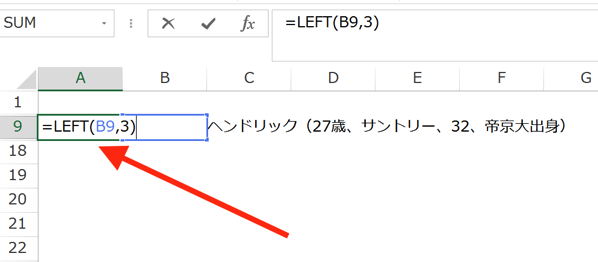
=LEFT(B9 , 3) と入力します。すると、
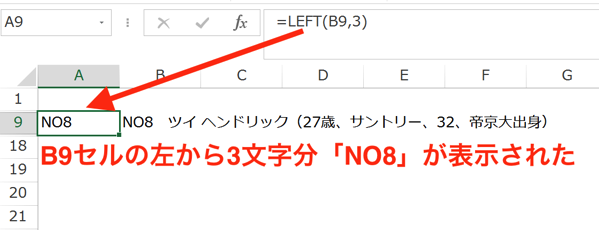
B9セルの左から3文字分「NO8」を表示させることができました。
次は、LEFT関数とFIND関数を組み合わせて使ってみましょう。
FIND関数とLEFT関数でセル内の一部分を抜き出す
具体的に見ていきます。もう一度、先ほどのデータを見て下さい。
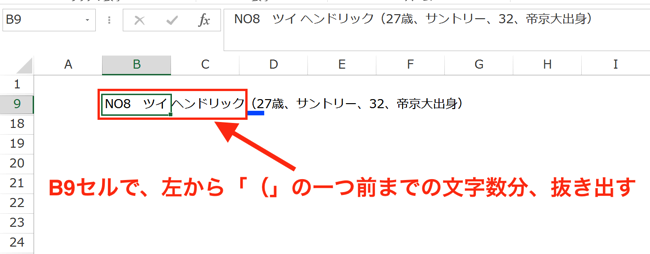
B9セルにある「( 」を目印にして、左から「(」の一つ手前までの文字数分抜き出すように、LEFT関数とFIND関数を組み合わせます。
(※セル内の一部のデータを抜き出すには、「(」のような、データを区切る記号に着目すると上手くいきます)
次のように入力します。
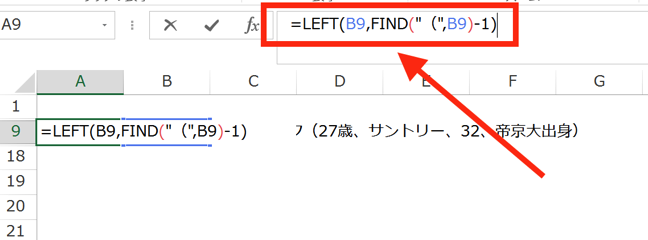

こうなっています。
FIND関数のあとに「-1」がついているのは、FIND関数は該当するデータ自体(ここでは「(」)の文字数なので、「その一つ手前」と言う意味です。これで、
「B9セルで、”(”の一つ手前の文字数分、左から表示せよ」
と指示できました。すると、
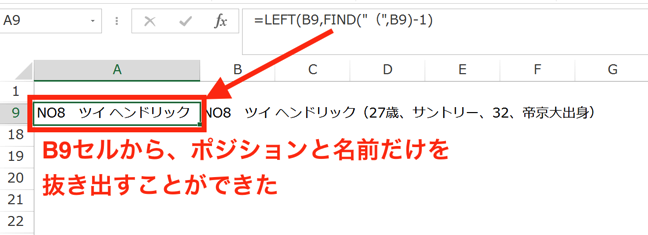
B9セルの「(」の手前まで、ポジションと名前だけを抜き出すことができました。
関数は、コピー&ペーストでデータを一気に処理できるのがメリット
仮に、データが1つだけなら関数を使わずに、セル内で「Ctrl+X」の切り抜きで十分でしょう。
ですが、データが多い場合。
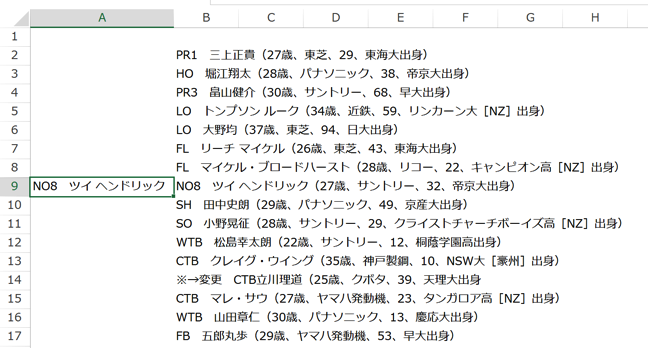
一つ一つ手でやるのは非効率ですが、関数を使えば、
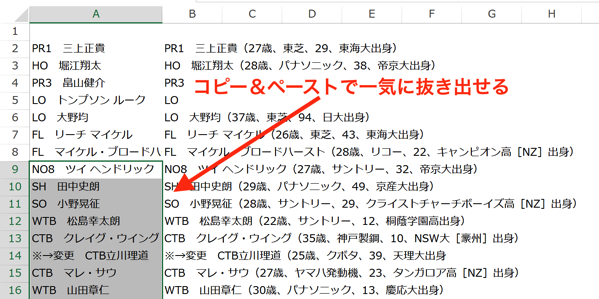
コピー&ペーストで一気にデータを抜き出すことができます。
このように、大量のデータをまとめて処理できるのが関数のメリット。
処理するデータとの相性によって使い方を選択できるようにしておきましょう。
まとめ
FIND関数とLEFT関数、RIGHT関数を組み合わせると、セル内の一部を効率よく抜き出すことができます。
特に大量のデータを一気に処理したい場合には、効果的です。
おまけ
iPhone6Sが発売されましたね。
未だに5Sなのですが、乗り換えは2年縛りがあるのでしばらくムリ。
まずは、縛りが解けたら、格安SIMに乗り換えるところから始めようと思ってます。
その後で、新型iPhoneのSIMフリーかな。